[Resolvido] O Snagit demora muito para compilar o vídeo após a gravação
Em nossa era digital acelerada, a gravação de tela surgiu como uma aliada essencial para educadores, profissionais e criadores de conteúdo – capturando ideias, instruções e inspiração com apenas um clique. Seja para demonstrar um processo, relatar bugs ou fornecer instruções visuais, softwares de captura de tela como o Snagit são amplamente utilizados. Embora o Snagit ofereça uma variedade de recursos poderosos, uma frustração comum entre os usuários é que o Snagit demora muito para compilar o vídeo após a gravação, e esse atraso pode interromper os fluxos de trabalho e reduzir a produtividade. Neste artigo, abordaremos como usar o Snagit para gravar vídeos e analisaremos soluções para resolver o problema.
1. O que é Snagit?
Pegadinha , desenvolvido pela TechSmith, é uma ferramenta premium de captura e gravação de tela projetada para a criação de conteúdo em imagem e vídeo. É conhecido por sua interface amigável e recursos avançados de edição. O Snagit é frequentemente usado para:
- Capturando imagens de tela com anotações.
- Gravação da atividade da tela com narração de voz.
- Criação de tutoriais, instruções passo a passo ou relatórios de bugs.
- Adicionar efeitos como setas, desfoque e legendas.
- Exportar vídeos ou imagens para serviços de nuvem ou e-mail.
O Snagit é altamente eficaz quando se trata de edição de imagens, e seu recurso de gravação de vídeo, embora funcional, tende a ficar para trás em velocidade, especialmente durante o estágio de compilação pós-gravação.
2. Guia passo a passo para usar o Snagit para gravar vídeos
Gravar vídeo com o Snagit é um processo simples, e veja como fazer:
- Abra o Snagit e depois alterne para a aba “Vídeo” na janela Capturar para iniciar sua gravação.
- Escolha sua área de tela – Você pode selecionar a tela inteira ou arrastar para destacar uma área personalizada.
- Ligar ou desligar Microfone , Áudio do sistema , e Webcam opções com base em suas necessidades.
- Clique em “Capturar” e depois em “Gravar” para que o Snagit capture as ações da tela em tempo real.
- Depois de capturar seu conteúdo, pare o processo e o Snagit cuidará de compilar seu vídeo.
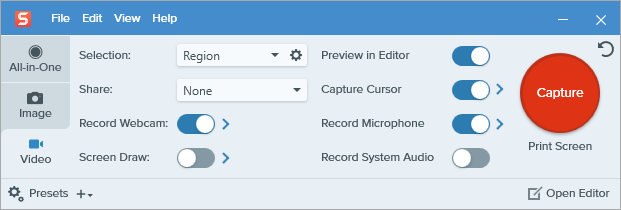
Um dos recursos de destaque do Snagit é sua capacidade de documentar o caminho do clique – ideal para ilustrar processos de várias etapas de forma clara e organizada.
Veja como registrar um caminho de clique no Snagit:
- Navegue até a aba Imagem, clique em Seleção e escolha Etapas no menu.
- Clique nas etapas e o Snagit captura automaticamente cada tela.
- Abra a sequência em Editor Snagit e numere cada ação.
- Exporte a sequência como uma única imagem, uma coleção ou até mesmo transforme-a em um vídeo curto adicionando transições.
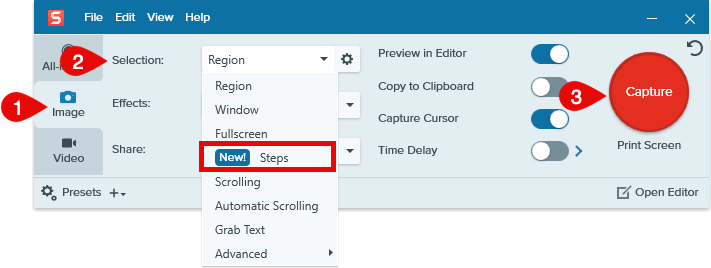
3. Como resolver o problema do Snagit demorar para compilar o vídeo após a gravação?
Depois de parar uma gravação, os usuários geralmente descobrem que O Snagit demora muito tempo para compilar o vídeo , especialmente com gravações mais longas ou computadores mais antigos. Veja aqui as razões por trás desse problema e como você pode resolvê-lo.
Causas comuns
- Longa duração de gravação
Quanto maior o vídeo, mais dados o Snagit precisa processar. Gravações com mais de 10 a 15 minutos podem aumentar significativamente o tempo de compilação. - Alta resolução ou taxa de quadros
Gravar em 1080p ou 4K com alta taxa de quadros consome mais CPU e memória. Embora isso melhore a qualidade do vídeo, também aumenta o tempo de compilação. - Processos em segundo plano
Outros aplicativos em execução durante a gravação podem competir por recursos do sistema. Isso pode tornar a gravação e a compilação pós-gravação mais lentas. - Hardware de baixo custo ou mais antigo
Sistemas com RAM limitada, CPUs fracas ou discos rígidos mais lentos (por exemplo, HDD em vez de SSD) terão dificuldades na compilação de vídeos. - Falhas de software ou versão desatualizada
Bugs em versões mais antigas do Snagit podem contribuir para o desempenho lento. Arquivos temporários corrompidos também podem atrasar o processamento.
Soluções
- Mantenha as gravações mais curtas : Divida gravações mais longas em segmentos mais curtos.
- Configurações de qualidade inferior : Reduza a resolução ou a taxa de quadros no menu de configurações antes de gravar.
- Fechar aplicativos em segundo plano : Libere recursos do sistema fechando navegadores, softwares de design e outros programas que consomem muita memória.
- Atualizar Snagit : Use sempre a versão mais recente para melhorias de desempenho e correções de bugs.
- Mudar para SSD : Use uma unidade de estado sólido para armazenar arquivos de vídeo temporários e finais.
- Reinicie o Snagit ou reinicie :Um novo começo pode resolver problemas de memória.
- Limpar arquivos temporários
:Navegar para
%AppData%/TechSmith/Snagit/e exclua arquivos temporários desnecessários.
4. Experimente a alternativa simples, mas poderosa, ao Snagit – Recordit
Se você está cansado de esperar minutos para que os vídeos sejam compilados, Recordit é uma alternativa rápida e fácil de usar que merece sua atenção.
Recordit é uma ferramenta leve de gravação de tela que captura sua tela e cria instantaneamente um link de vídeo ou GIF compartilhável. É perfeita para demonstrações rápidas, relatórios de bugs e tutoriais onde tempo e simplicidade são essenciais.
Principais características de Recordit :
- Basta clicar e pronto – sem configurações complexas ou editor para navegar.
- Personalize sua captura escolhendo tela, áudio ou webcam.
- Grave a atividade da tela sem lentidão ou tela preta.
- Compile e exporte gravações rapidamente para formatos populares
Como usar Recordit sem atrasos ou travamentos:
- Baixar e instalar Recordit do site oficial e, em seguida, inicie o aplicativo na bandeja do sistema.
- Usar Recordit para destacar a área que você deseja capturar e personalizar configurações como resolução, formato e efeitos do mouse.
- Clique em Iniciar Gravação, execute suas ações na tela e Recordit capturará em tempo real.
- Clique em Parar Gravação, Recordit compila instantaneamente a gravação e a exibe na aba “Arquivos”.

5. Conclusão
O Snagit é uma ferramenta poderosa para captura de imagens e documentação anotada, mas seu recurso de gravação de vídeo costuma ser prejudicado por longos tempos de compilação. Esses atrasos podem ser particularmente problemáticos para usuários que precisam trabalhar rapidamente ou gravar sessões longas.
Embora você possa otimizar o Snagit reduzindo a resolução, limitando a duração da gravação ou atualizando seu sistema, essas soluções alternativas não eliminam o atraso fundamental no processamento. Para usuários que priorizam velocidade, simplicidade e compartilhamento instantâneo, o Snagit pode não ser a melhor opção.
É por isso que recomendamos Recordit como uma alternativa rápida, eficiente e fácil de usar. É ideal para usuários que desejam gravar vídeos ou áudio instantaneamente, sem a frustração de esperar pela compilação. Se você não precisa mais lidar com atrasos e deseja um fluxo de trabalho mais tranquilo, dê Recordit uma tentativa – você não vai olhar para trás.